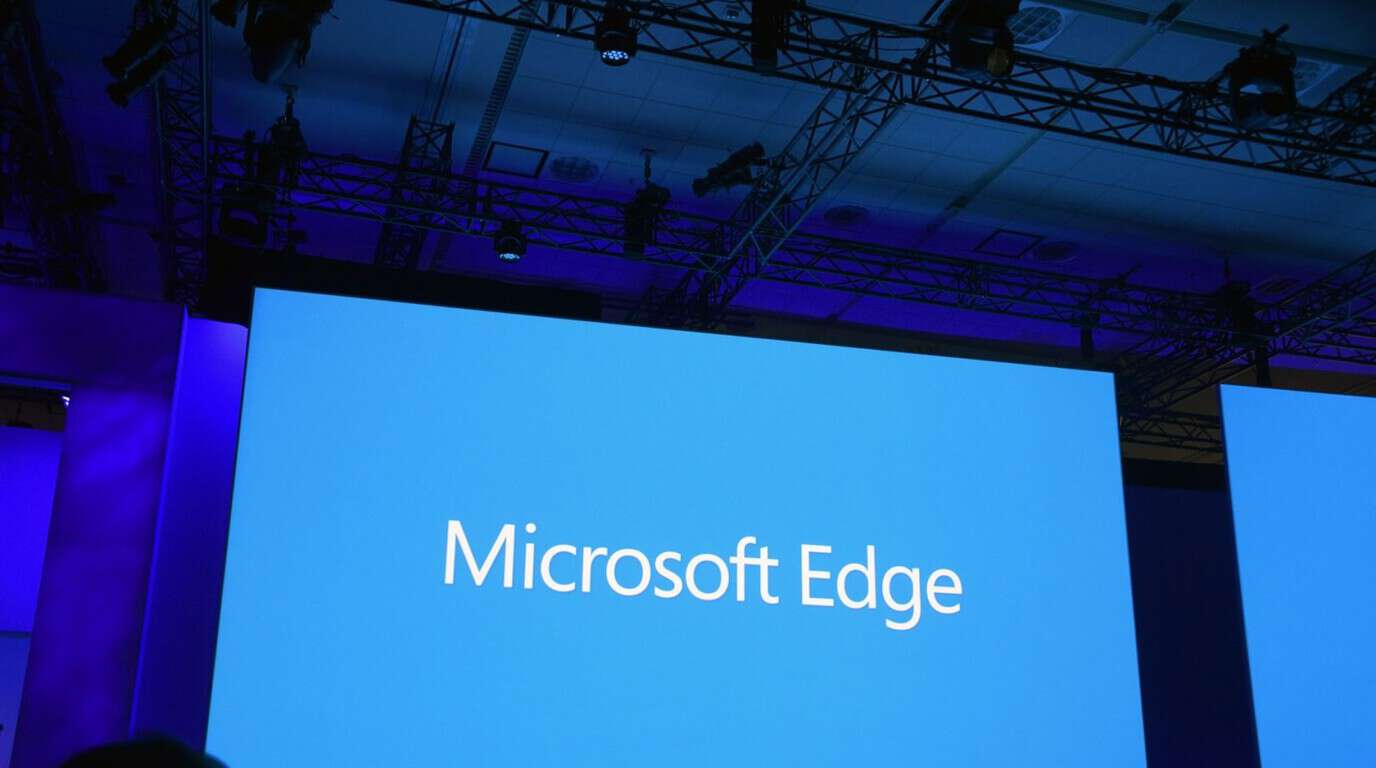Štai kaip galite atsisiųsti „Windows 10“ ISO be medijos kūrimo įrankio
Įsigykite „Windows 10“ produkto kodą
Apsilankykite atsisiuntimo „Windows 10“ puslapyje „Microsoft Edge“.
Atidarykite kūrėjo įrankių meniu „Edge“.
Pasirinkite emuliacijos skirtuką
Pasirinkite vartotojo agento eilutę „Apple Safari (iPad)“ ir leiskite puslapiui įkelti iš naujo
Pasirinkite „Windows 10“ ir atsisiųskite ISO
Yra daug būdų, kaip atsisiųsti „Windows“ ISO, bet dažniausiai tai vyksta svetainėje, kurios „ Microsoft“ nepalaiko . Taip pat galite atsisiųsti Windows Media Creation Tool, jei ieškote paprasčiausio būdo įdiegti Windows 10 . Tačiau atradau paprastesnį būdą atsisiųsti „Windows 10“ ISO failą nenaudojant „Windows Media Creation Tool“. Pasirodo, viskas, ko jums reikia, yra „ Microsoft Edge“ .
Yra keletas „Windows ISO“ failo naudojimo būdų. Jei turite „Mac“, galite jį naudoti norėdami įdiegti „Windows 10“ arba nustatyti „Windows 10“ virtualios mašinos programoje. Bet kuriuo atveju jums reikės „Windows 10“ ISO failo. Tačiau tik nemokama Windows 10 ISO failo turėjimas nėra nemokama Windows licencija. „Mac“ naudotojams, individualių kompiuterių kūrėjams ir visiems, diegiantiems virtualioje mašinoje, reikės „Windows“ produkto kodo, kad galėtų legaliai įdiegti „Windows 10“.
Jei reikia įsigyti „Windows 10“ produkto kodą, galite nusipirkti fizinę kopiją arba skaitmeninį atsisiuntimą iš „ Microsoft Store“ . Štai „Windows 10“ produkto kodo kainos:
„Windows 10 Home“ 139,00 USD
„Windows 10 Pro“ 199,99 USD
„Windows 10 Pro“, skirta darbo stotims, 309,00 USD
To nepadarius, pateikiami žingsniai, kaip atsisiųsti „Windows 10“ ISO failą naudojant „Microsoft Edge“.
1. Atidarykite „Microsoft Edge“.
2. Eikite į https://www.microsoft.com/en-us/software-download/windows10 .
3. Atidarykite Microsoft Edge meniu.
4. Atidarykite Kūrėjo įrankius
5. Atidarykite skirtuką Emuliacija.
6. Pasirinkite vartotojo agento eilutę „Apple Safari (iPad)“. Šiek tiek palaukite, kol tinklalapis bus įkeltas iš naujo.
7. Pasirinkite Windows 10 ir kalbos nustatymus. Atsisiųskite 64 bitų arba 32 bitų Windows 10 versiją. Atkreipkite dėmesį: atsisiuntimo nuoroda nustoja galioti po 24 valandų.
Nustatydami savo vartotojo agentą į Apple Safari (iPad), apgaudinėjate atsisiuntimo svetainę, manydami, kad naudojate ne Windows, todėl galite visiškai apeiti naudodami medijos kūrimo įrankį. Kitas dalykas, į kurį reikia atsižvelgti, yra „Windows 10“ ISO, kurį atsisiunčiate, yra „Windows 10“ balandžio naujinimas ir jame nėra jokių naujų naujinimų, įskaitant birželio mėnesio naujinimą (KB4284835), todėl turėsite naudoti „ Windows“ naujinimą , kad jūsų kompiuteris veiktų toliau. iki šiol. Be to, „ Windows Media Creation Tool“ ISO versija yra maždaug 500 MB mažesnė, jei nerimaujate dėl failo dydžio. Arba, jei esate „ Windows Insider“ , taip pat galite atsisiųsti naujausius „Windows Insider Preview“ versijos ISO .